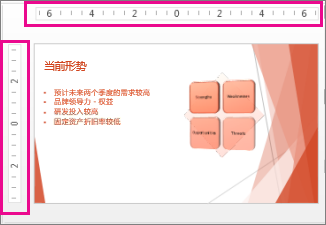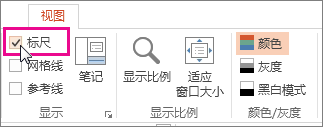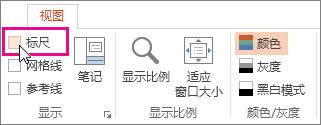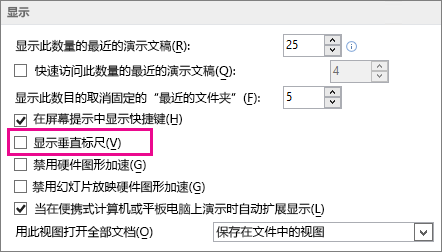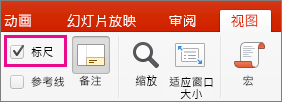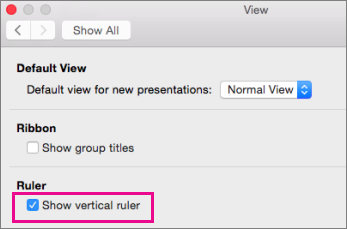标尺提供视觉提示来帮助放置文本和幻灯片对象。 不再需要它时,可以隐藏标尺。
PowerPoint 中有两个标尺:一个水平显示在活动幻灯片顶部,另一个沿幻灯片的左边缘垂直显示, () 下方显示。
若要显示标尺,请单击“视图”,然后在“显示”组中,检查标尺。
若要隐藏标尺,请单击“ 视图”,然后在 “显示 ”组中清除“ 标尺 ”框。
若要永久隐藏垂直标尺,请单击“ 文件 > 选项 > 高级”,向下滚动到 “显示 ”部分,并清除 “显示垂直标尺 ”框。
提示: 标尺并非在所有视图中都可用,例如“幻灯片排序器”视图。 如果 标尺 框灰显,请尝试切换到“普通”视图。
另请参阅
标尺并非在所有视图中都可用,例如“幻灯片排序器”视图。 如果 标尺 框灰显,请尝试切换到“普通”视图。
-
要显示标尺,请单击“视图”选项卡,选择“标尺”框。 要隐藏标尺,请清除“标尺”框。
-
如果选择“ 标尺 ”框,但仍看不到垂直标尺,则可能需要打开标尺。 在 PowerPoint 菜单上,单击“创作和校对工具) ”下的“首选项 > 视图 (”。 然后,在“视图”框中,选中“显示垂直标尺”框。
更改标尺的度量单位
请参阅 将度量单位从英寸更改为厘米。